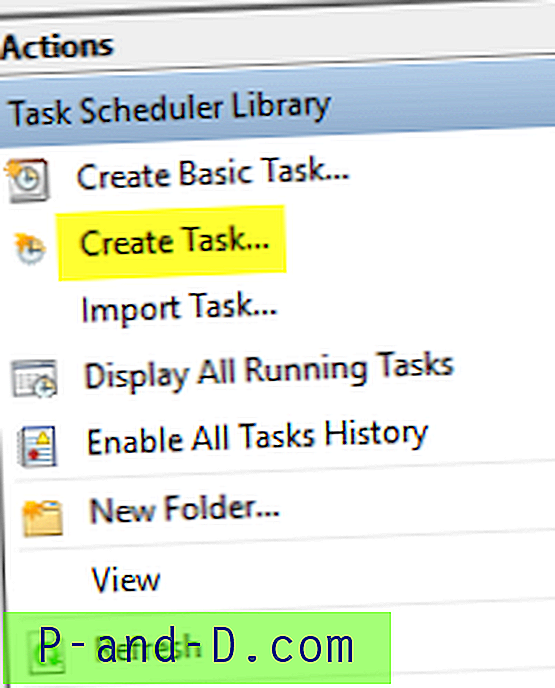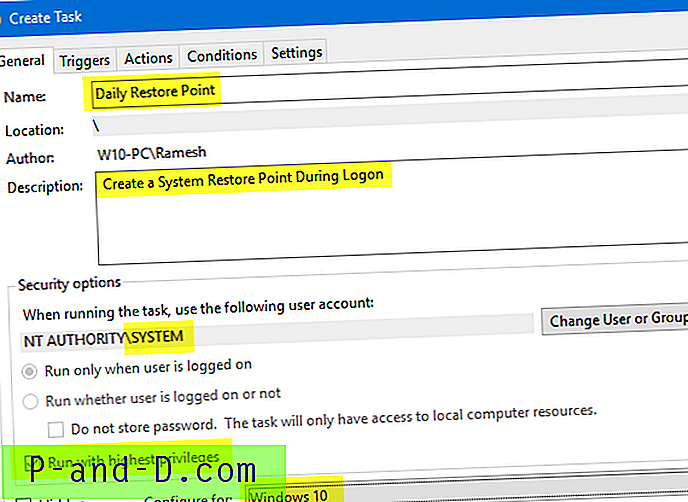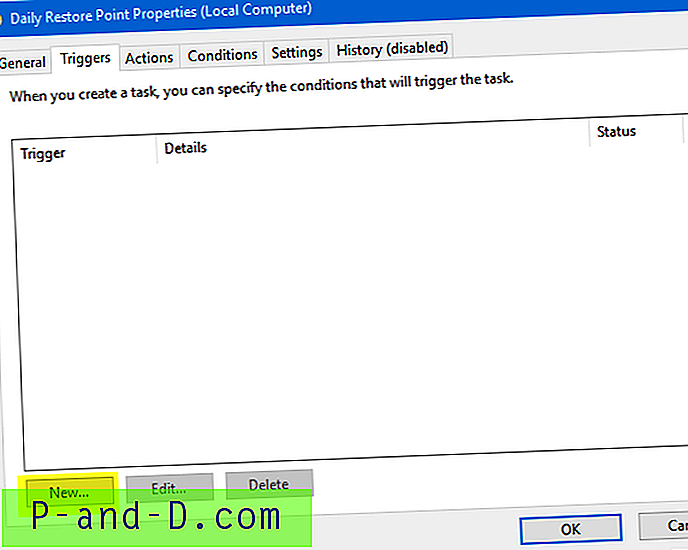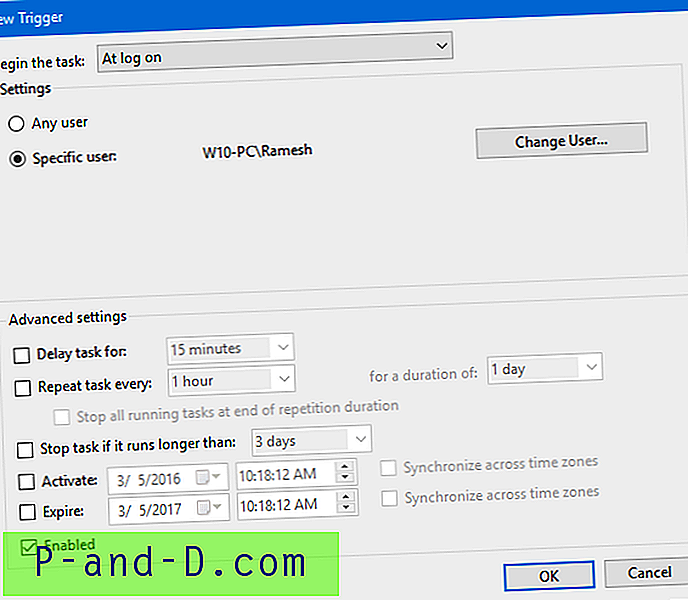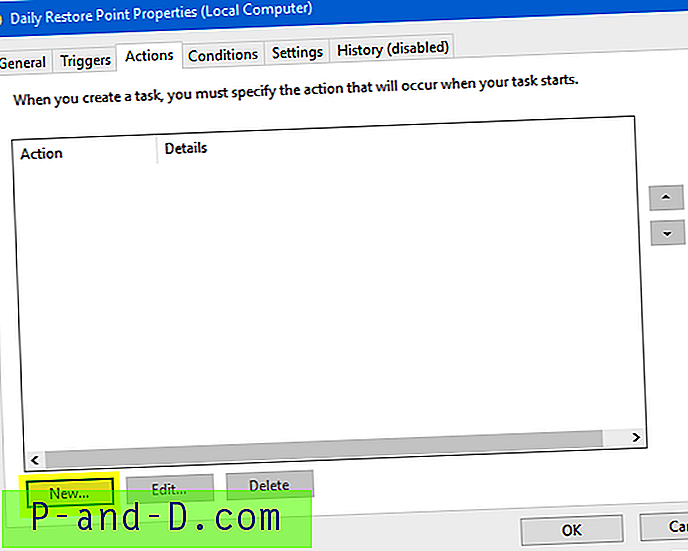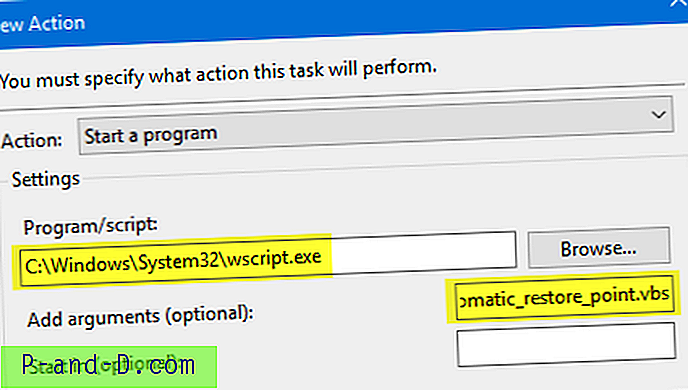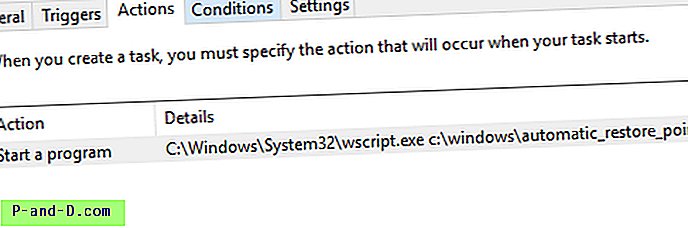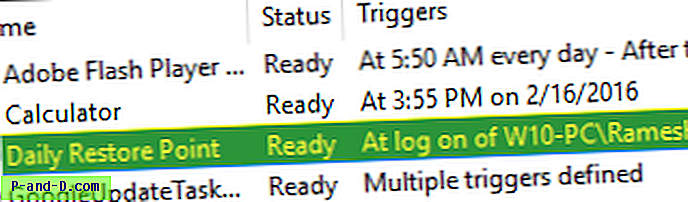โพสต์นี้จะบอกวิธีกำหนดเวลาการสร้างจุดคืนค่าระบบรายวันระหว่างการเริ่มต้นหรือการเข้าสู่ระบบใน Windows ทุกรุ่นรวมถึง Windows 10
วิธีแรกเกี่ยวข้องกับ VBScript ที่ฉันเขียนเพื่อสร้างจุดคืนค่าและวิธีที่ 2 ใช้เครื่องมือบรรทัดคำสั่ง WMI Wmic.exe วิธีสคริปต์มีข้อได้เปรียบที่คุณสามารถบังคับให้มีการสร้างจุดคืนค่าได้แม้ว่าจุดคืนค่าก่อนหน้านี้จะถูกสร้างขึ้นภายใน 24 ชั่วโมงที่ผ่านมา
ภาพหน้าจอและคำแนะนำต่อไปนี้มาจากคอมพิวเตอร์ Windows 10
วิธีสร้างจุดคืนค่าระบบรายวันโดยใช้ Task Scheduler
ในการสร้างจุดคืนค่ารายวันโดยอัตโนมัติให้ทำตามวิธีใดวิธีหนึ่งต่อไปนี้:
วิธีที่ 1: การใช้ Task Scheduler และ VBScript
- ดาวน์โหลด Automatic_restore_point.zip, คลายซิปและแตกไฟล์ VBScript ที่แนบมาไปยังไดเรกทอรี C: \ Windows ของ คุณ

- เรียกใช้ Task Scheduler (
taskschd.msc) แล้วคลิก สร้าง Task ... ในบานหน้าต่าง Actions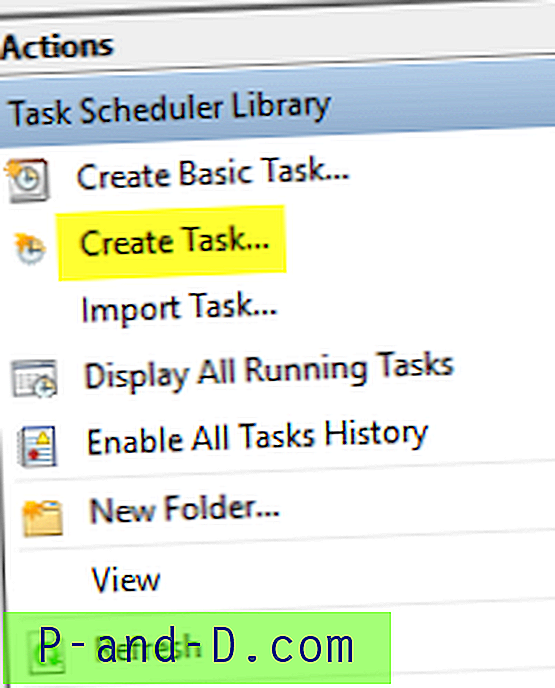
- พิมพ์ชื่อและคำอธิบายสำหรับงาน
- คลิกเปลี่ยนผู้ใช้หรือกลุ่ม ... พิมพ์ SYSTEM แล้วกด ENTER สิ่งนี้ทำให้งานทำงานภายใต้บัญชี Local System
- เปิดใช้งานช่องทำเครื่องหมาย ด้วยสิทธิ์พิเศษสูงสุด
- เลือก Windows 10 ในกล่องรายการแบบหล่นลง กำหนดค่าสำหรับ:
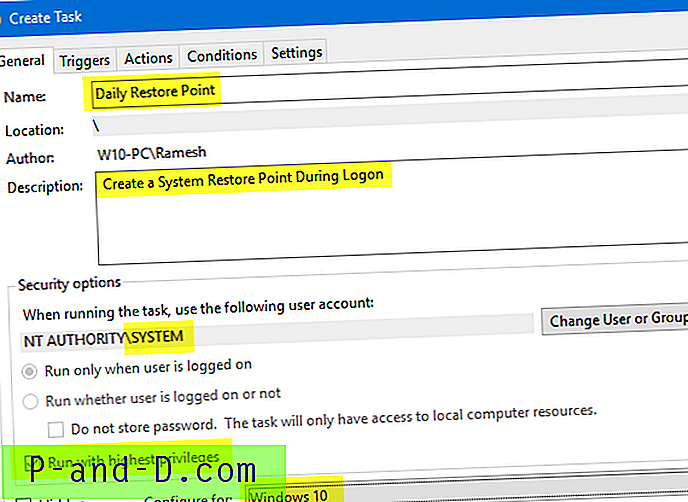
- คลิกที่แท็บทริกเกอร์แล้วคลิก ใหม่
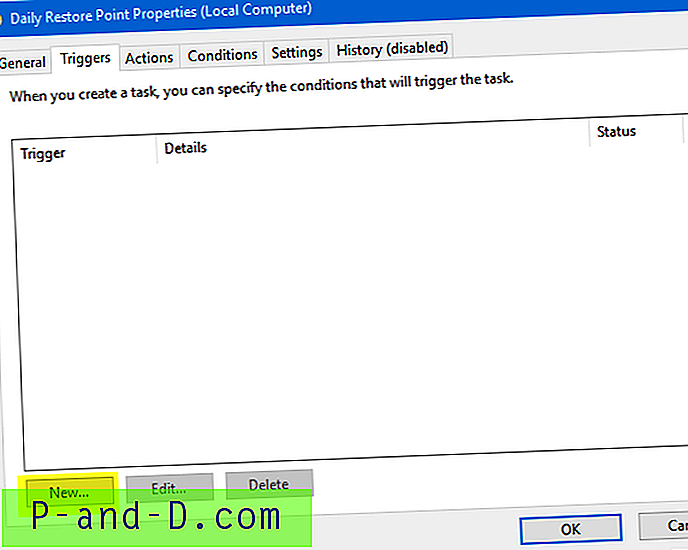
- ในการเริ่มต้นงานเลือกอย่างใดอย่างหนึ่ง เมื่อเริ่มต้น หรือตัวเลือก เมื่อเข้าสู่ระบบ หากเลือกรายการหลังเลือก เฉพาะผู้ใช้: เพื่อให้งานถูกเรียกใช้เมื่อเข้าสู่บัญชีผู้ใช้เฉพาะ
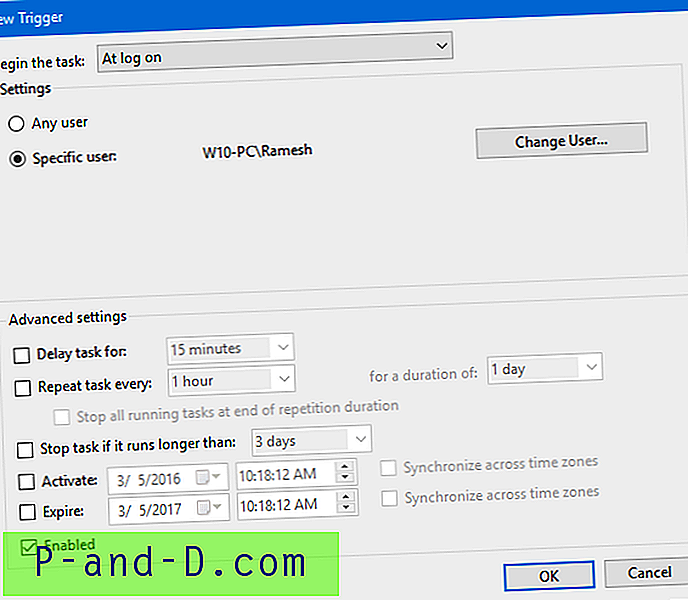
- คลิกตกลงและคลิกแท็บการกระทำ
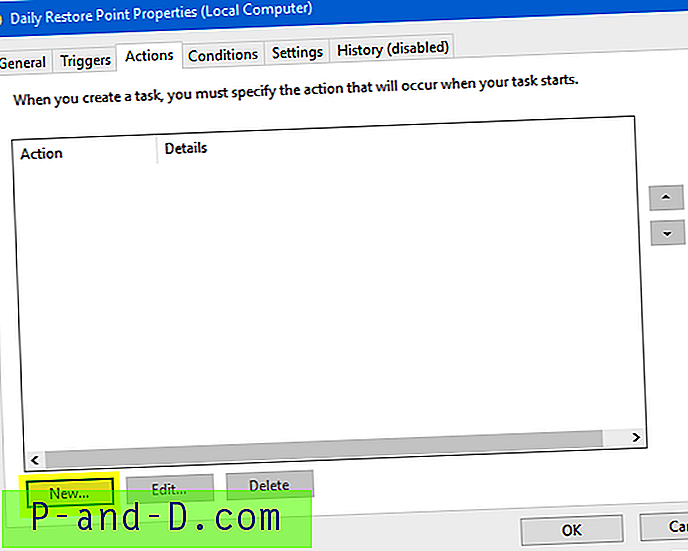
- คลิก สร้างใหม่ ... ในกล่องโต้ตอบสร้างใหม่ให้พิมพ์หรือเรียกดูเพื่อเลือกไฟล์ต่อไปนี้:
C: \ Windows \ System32 \ Wscript.exe
- ในฟิลด์ เพิ่มอาร์กิวเมนต์ (เป็นทางเลือก) ให้พิมพ์เส้นทางที่สคริปต์ถูกย้ายในกรณีนี้:
C: \ Windows \ automatic_restore_point.vbs - คลิกตกลง
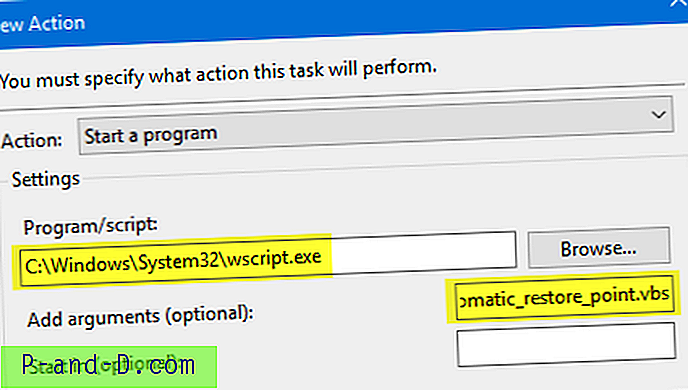
สิ่งนี้จะเพิ่มรายการในแท็บการกระทำ
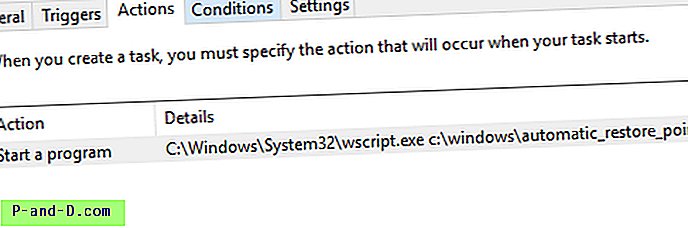
- คลิกตกลง
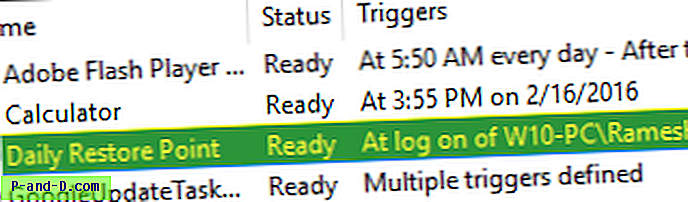
แค่นั้นแหละ! คุณได้กำหนดค่า Task Scheduler เพื่อสร้างจุดคืนค่าระบบทุกวัน
ข้อมูลเพิ่มเติม & การปรับแต่งสคริปต์
ในการตรวจสอบว่าการสร้างจุดคืนค่าระบบทำงานตามกำหนดเวลาหรือไม่ให้เปิดหน้าต่างการคืนค่าระบบ
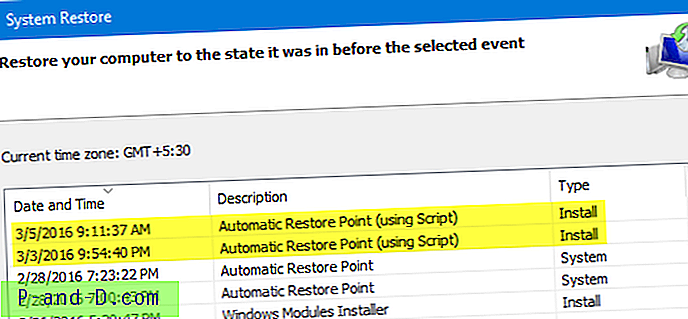
โปรดทราบว่าโดยค่าเริ่มต้นสคริปต์นี้จะไม่สร้างจุดคืนค่าหากมีล่าสุดและสร้างขึ้นใน 24 ชั่วโมงที่ผ่านมา ในการ บังคับ ให้สคริปต์สร้างจุดคืนค่าโดยไม่คำนึงถึงวันที่ / เวลาที่สร้างจุดคืนค่าล่าสุดให้เปิด Notepad ระดับสูง (เรียกใช้ในฐานะผู้ดูแลระบบ) และเปลี่ยนบรรทัดต่อไปนี้ในสคริปต์:
i24hrsLimit = 1
ถึง
i24hrsLimit = 0
... และบันทึกไฟล์
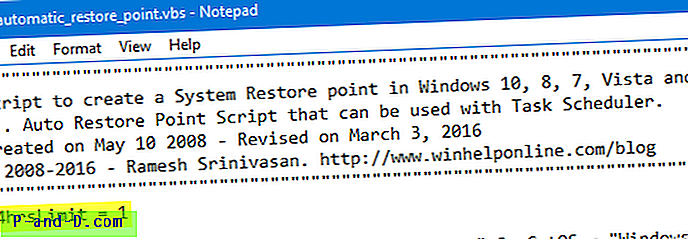
ข้อเสียของการตั้งค่าเป็น 0 คือจุดคืนค่าจะถูกสร้างขึ้นทุกครั้งที่เริ่มต้น / เข้าสู่ระบบ ตัวอย่างเช่นหากคุณรีบูทคอมพิวเตอร์วันละ 3 ครั้งจะมีจุดคืนค่า 3 จุด
วิธีที่ 2: ใช้ WMIC.exe เมื่อเริ่มต้นหรือเข้าสู่ระบบ
ใช้ขั้นตอนเดียวกับข้างต้น (ขั้นตอนที่ 1 ถึง 9) เพื่อสร้างงาน แต่ในหน้าต่าง“ การกระทำใหม่” ให้ใช้ชื่อโปรแกรมต่อไปนี้ในกล่องข้อความโปรแกรม / สคริปต์:
wmic.exe
ในอาร์กิวเมนต์ Add (เป็นทางเลือก) ให้ใช้พารามิเตอร์ต่อไปนี้:
/ Namespace: \\ root \ default เส้นทาง SystemRestore โทร CreateRestorePoint "จุดคืนค่าอัตโนมัติรายวัน", 100, 7
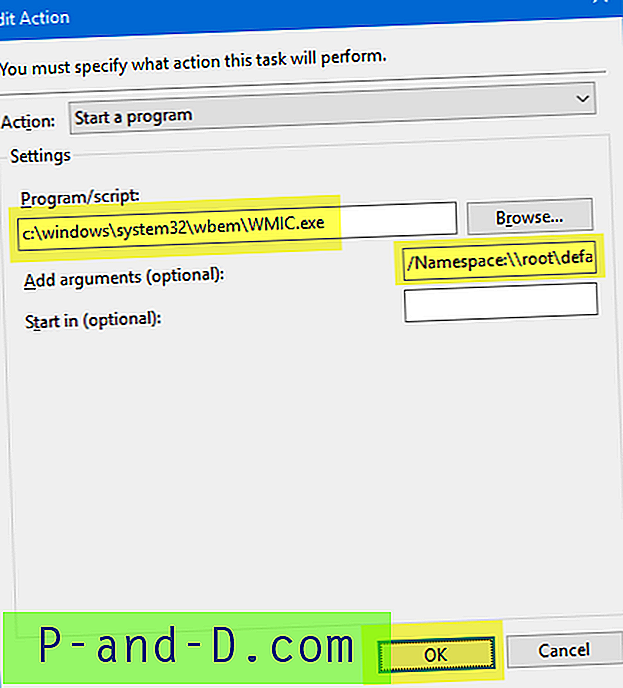
แค่นั้นแหละ! หวังว่าคุณจะพบสคริปต์และบทความที่มีประโยชน์ แจ้งให้เราทราบว่าคุณคิดอย่างไรในส่วนความคิดเห็นด้านล่าง!
หมายเหตุเพิ่มเติม
- สคริปต์ VBScript ที่ใช้ในบทความนี้เป็นไปตามสคริปต์ก่อนหน้าของฉันที่สร้างจุดคืนค่าระบบโดยใช้สคริปต์หรือบรรทัดคำสั่ง แต่ปรับเปลี่ยนเล็กน้อยเพื่อให้มันทำงานเป็นงานที่กำหนดเวลาไว้
- Windows มีงาน System Restore ในตัวอยู่แล้วซึ่งควรจะสร้างจุดป้องกันระบบปกติ อย่างไรก็ตามอาจไม่ได้สร้างจุดคืนค่าในแต่ละวัน ยิ่งไปกว่านั้นใน Windows 8 และสูงกว่าคะแนนการคืนค่าระบบอัตโนมัติจะไม่ถูกสร้างขึ้นหากมีการสร้างจุดนั้นในช่วง 24 ชั่วโมงที่ผ่านมา
นอกจากนี้ความถี่ (24 ชั่วโมง) สามารถเปลี่ยนแปลงได้โดยการตั้งค่ารีจิสทรี
SystemRestorePointCreationFrequencyตามที่ระบุในบทความ MSDN วิธี CreateRestorePoint ของคลาส SystemRestore